Microsoft EdgeのIEモードとは?設定方法と使い方を解説
Microsoft Edgeは、多くの新機能とモダンなウェブブラウジング体験を提供することで、たくさんのユーザーに支持されています。しかし、特に企業環境では、古いウェブアプリケーションやサイトがまだInternet Explorer(IE)に依存しているケースも少なくありません。このような場合に役立つのが、Microsoft Edgeの「IEモード」です。このブログ記事では、IEモードの用途とその設定方法について詳しく解説します。
『IEモード』とは?
IEモードは、Microsoft Edge内でInternet Explorer 11(IE11)のレンダリングエンジンを使用できる機能です。これにより、最新のブラウザの利点を享受しながら、古いIE専用のウェブサイトやアプリケーションも引き続き利用することができます。IEモードは、特に企業内でのレガシーシステムのサポートに重要な役割を果たします。
IEモードの用途
①レガシーWebアプリケーションの互換性
多くの企業は、古いWebアプリケーションやイントラネットサイトを使用しています。これらは通常、最新のブラウザでは正常に動作しませんが、IEモードを使用することで、これらのアプリケーションを問題なく実行することができます。
②セキュリティとサポートの一元化
Microsoftは、2022年6月15日にIE11のサポートを終了しましたが、IEモードを使用することで、Edge上で引き続きIE11のサポートを受けることができます。これにより、セキュリティリスクを軽減しながら、古いウェブサイトやアプリケーションを使用し続けることが可能です。
③一貫したユーザーエクスペリエンス
ユーザーは、一つのブラウザでモダンなサイトとレガシーサイトの両方にアクセスできるため、操作が簡単になり、生産性が向上します。
IEモードの設定方法
1、Edgeの設定を開く
Edgeを起動し、右上の「設定とその他」メニュー(…)をクリックし、「設定」を選択します。設定ページ左側のメニューから「既定のブラウザー」をクリックして、その中にある「Internet Explorerの互換性」の項目があります。ここでIEモードの関連設定を確認、変更することができます。
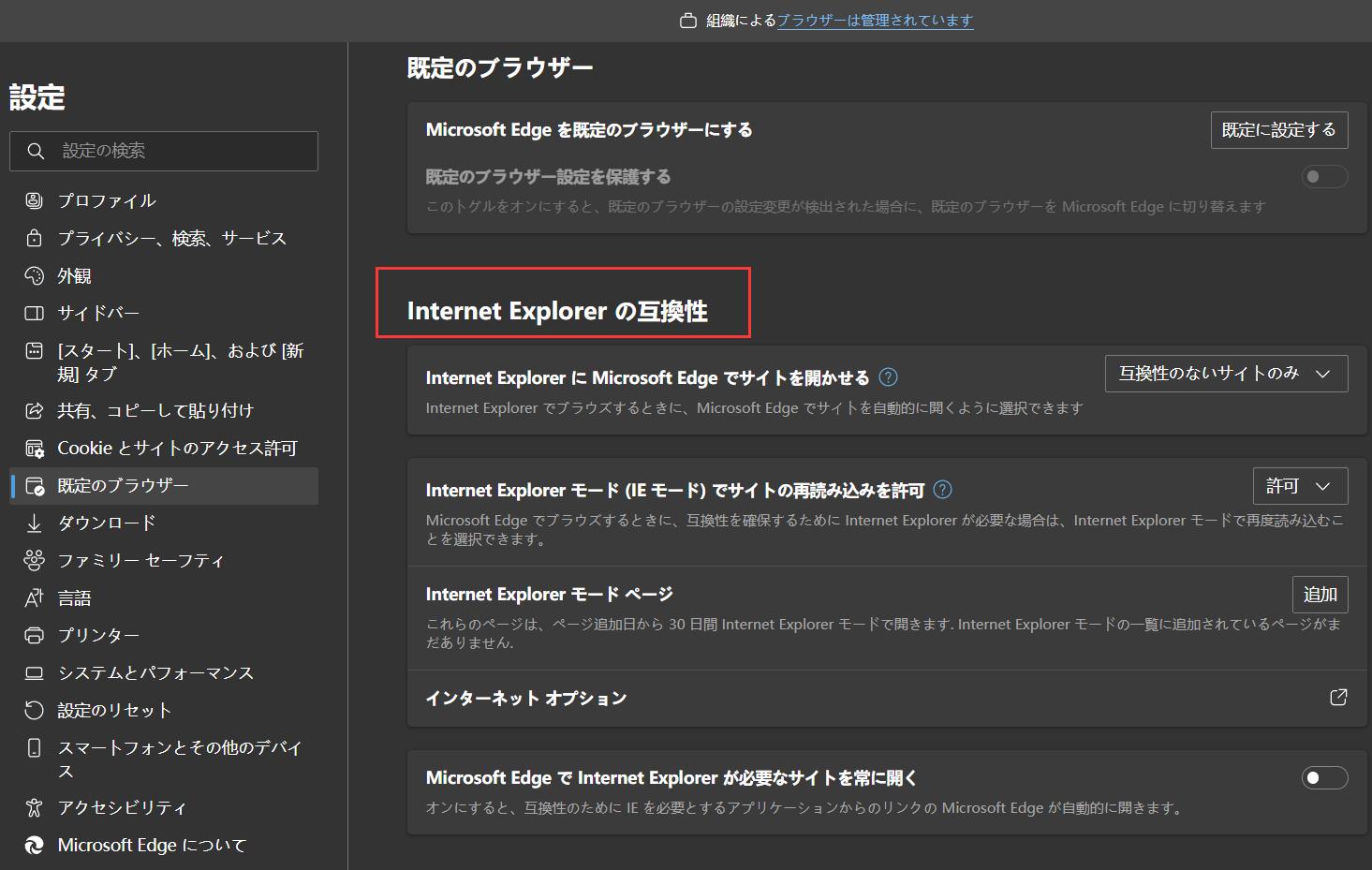
2、再起動
ここの設定を変更した場合、適用するためには、Microsoft Edgeの再起動を行う必要があります。変更した項目に再起動ボタンが表示されているはずなので、それをクリックして再起動を行いましょう。
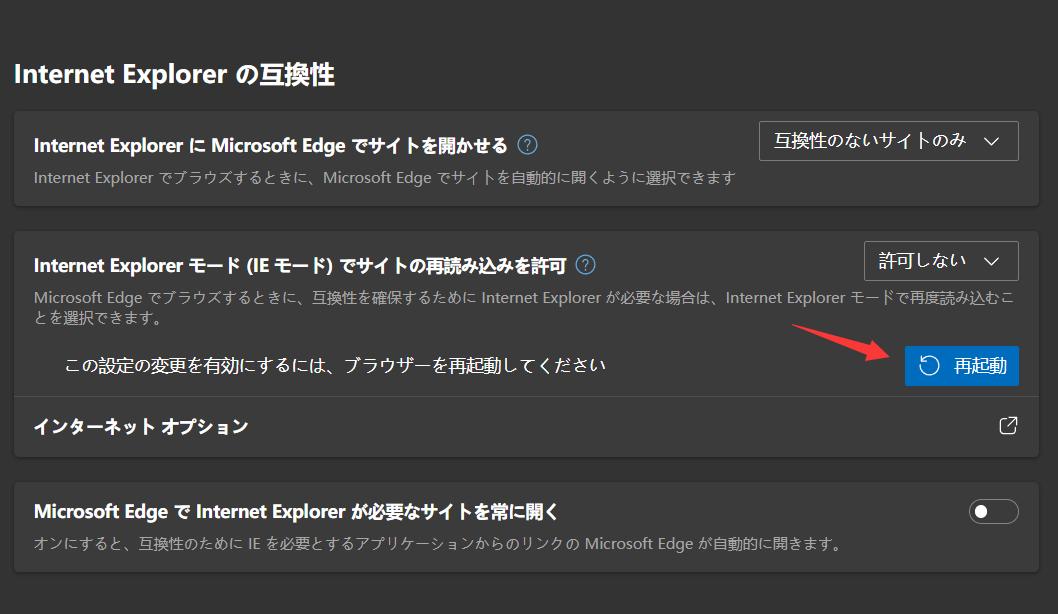
サイトをIEモードで開く(再読み込み)する方法
設定後、特定のサイトをIEモードで開く方法を簡単に説明します。まずEdgeでそのサイトにアクセスしましょう。アクセスすることができたら、メニューアイコン(…)をクリックし、Edgeのメニューを開きます。「Internet Explorerモードで再読み込み」をクリックすれば、現在開いているページをieモードで開くことが可能です。
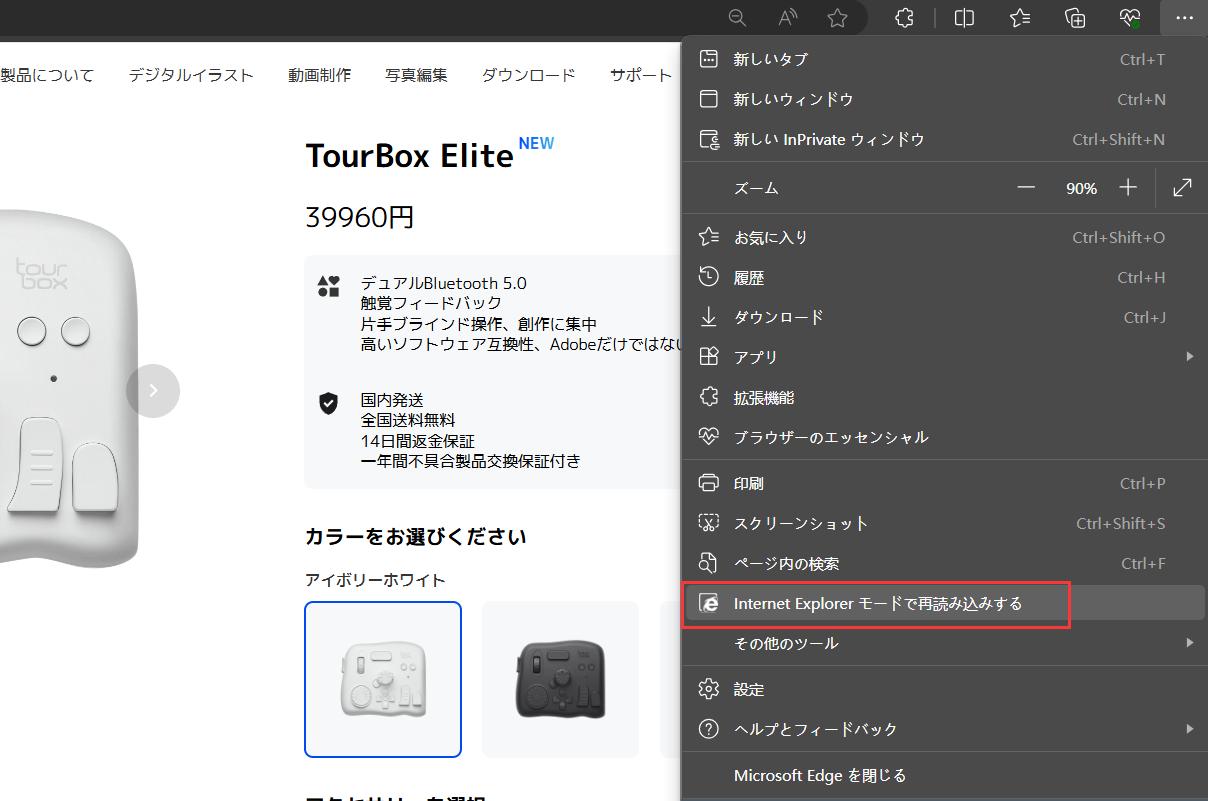
特定のサイトを常にIEモードで開くように設定するには、エンタープライズサイトリストを更新するか、Edgeの設定で「既定のブラウザー」→「Internet Explorerの互換性」下にある「Internet Explorerモードページ」でそのページを追加すれば、追加日からの30日間、そのページはIEモードで開かれます。
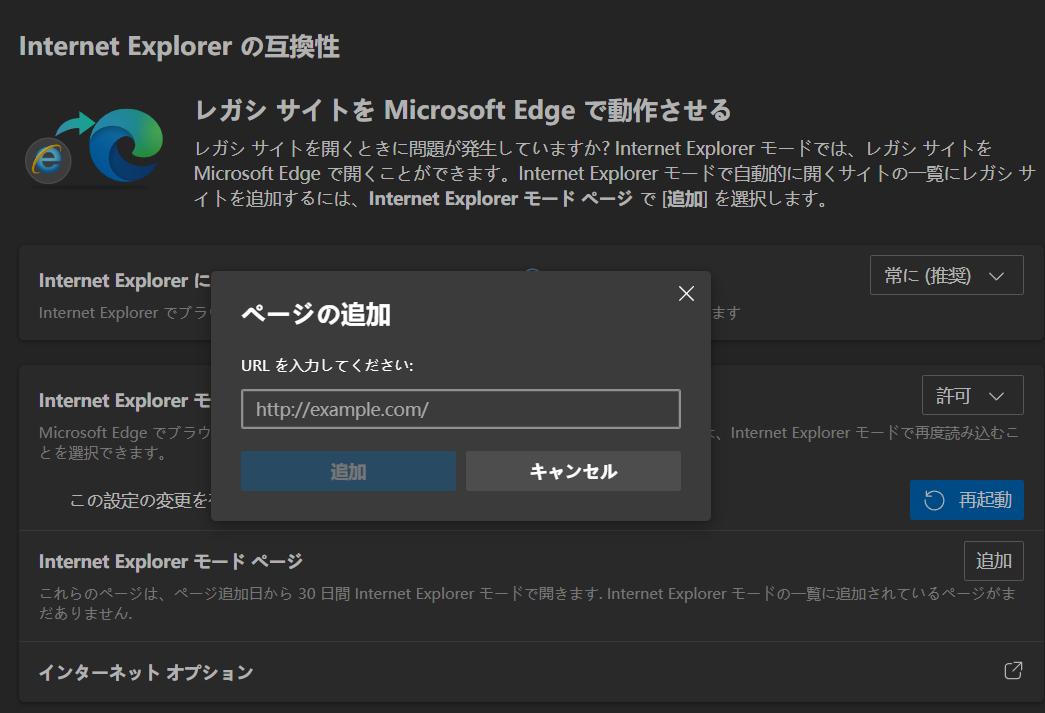
まとめ
Microsoft EdgeのIEモードは、特に企業環境でのレガシーWebアプリケーションやサイトの互換性問題を解決するための強力なツールです。正しく設定することで、最新のセキュリティと機能を活用しながら、古いシステムも引き続き利用することができます。この記事を参考にして、IEモードの設定を行い、スムーズなブラウジング環境を実現してください。
Microsoft Edgeでの各種操作は左手デバイスTourBoxによってより便利に完成できます。タブ移動、開く・閉じる、ブックマーク追加、動画再生と停止、音量調整など基本的な操作以外、今回紹介したIEモードでページを再読み込みするのような操作も、マクロ機能で実現することが可能です。TourBoxは創作と仕事だけでなく、日常のブラウジングにも使えます、ぜひ試してみてください。



